Chyba sítě Twitch 2000 {Vyřešeno}

2000: Chyba sítě čelí mnoho uživatelů Twitche. Zde máme 6 způsobů, jak opravit Twitch Error 2000 v Chrome, Edge, Firefox a PC.
Twitch denně kumuluje desítky milionů diváků. Vzhledem k různému antivirovému softwaru není jisté, která část přesně blokuje stream a vyvolává Twitch Error 2000. Přestože je Twitch.tv spolehlivá služba, občas se vyskytují problémy. Chyba 2000: Network Error je takový problém, který mnoha uživatelům způsobuje potíže.
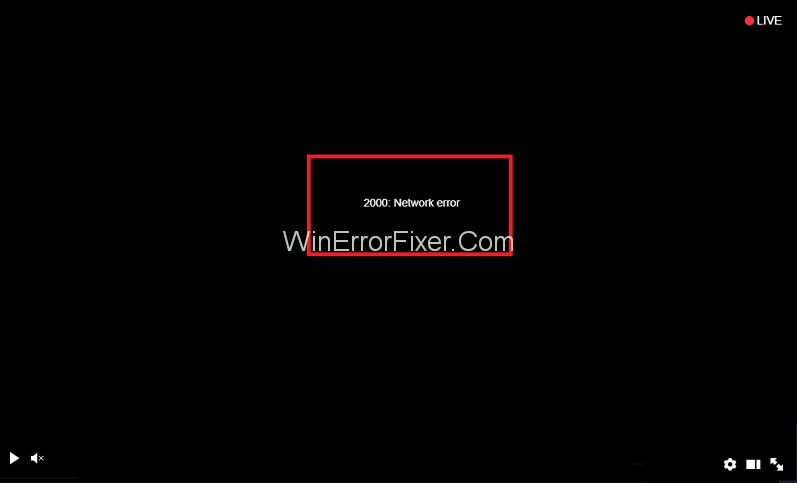
Zde v tomto článku jsme uvedli nejlepší způsoby, jak vyřešit problém týkající se chyby Twitch 2000. Chcete-li se chyby zbavit, postupujte podle všech níže uvedených metod.
Tato metoda souvisí se sítí. Uživatel může procházet internetem bez problémů, ale problém se může vyskytnout pouze při streamování obsahu Twitche. Tento problém lze vyřešit dočasným zakázáním VPN nebo proxy.
Pokud máte potíže s připojením, zkuste následující kroky:
Toto je nejjednodušší metoda. Tento problém může způsobit i nejmenší zastavení nebo nesrovnalost v proudu. V tomto případě je třeba stream několikrát aktualizovat, dokud chyba nezmizí. Pokud chyba přetrvává, postupujte podle dalších kroků.
Každý prohlížeč má tendenci hromadit a ukládat spoustu dat. Chyba může být často způsobena hromaděním dat v mezipaměti. Mezipaměť zpomaluje připojení a dokonce jej zcela narušuje.
Rozšíření prohlížeče mohou být příčinou, proč se zobrazuje Twitch Error 2000. Otestujte Twitch v režimu inkognito, abyste zjistili, zda je rozšíření příčinou chyby.
Pokud je problém vyřešen, zvažte zakázání nebo odstranění problematických rozšíření.
Vypněte svůj antivirus a sledujte, zda se tím problém nevyřeší. Pokud ano, zkontrolujte jeho nastavení nebo zvážte alternativu.
Příklad, jak dočasně deaktivovat antivirus Avast.
Pokud se v prohlížeči Twitch zobrazuje 2002: Network Error, zkuste verzi pro stolní počítače, která obvykle nabízí stabilnější a lepší uživatelský zážitek.
Výše uvedené kroky jistě poskytnou řešení pro 2000: Chyba sítě na Twitchi. S těmito osvědčenými metodami můžete proniknout do příčin a zbavit se této nepříjemné chyby. Ujistěte se, že budete mít nejlepší zážitek při streamování videí přes Twitch.
Časté pády Steamu na PC mohou mít různé příčiny. Zde je 9 možných oprav, které vám mohou pomoci vrátit se k hraní.
Pokud máte nedostatek vnitřního úložného prostoru na své Sony PlayStation 5 nebo PS5, možná budete chtít znát požadavky NVMe pro rozšíření úložiště PS5
Hledáte způsoby, jak provést upgrade interního úložiště PS5? Toto je nejlepší průvodce, který můžete na webu najít ohledně upgradu úložiště PS5.
Pokud hledáte, jak vylepšit své herní zařízení, podívejte se na tento seznam nezbytného vybavení pro hráče, které zvýší váš herní zážitek.
Podívejte se na náš seznam 8 nejlepších bezdrátových sluchátek, která si můžete vybrat podle svého rozpočtu, životního stylu a potřeb.
Zjistěte, jak opravit chybu kódu 4008 "neúspěšné připojení k serveru", když se pokoušíte hrát Warhammer 40,000: Darktide, a naučte se, proč se tato chyba objevuje.
Zjistěte, jak řešit pády Černého Mýtu: Wukong, abyste si mohli užít tuto vzrušující akční RPG bez přerušení.
Steam Deck je mocné přenosné zařízení, které vám umožňuje hrát PC hry na cestách. Jednou z největších výhod používání Steam Decku k hraní emulovaných her je možnost hrát klasické hry z starších konzolí, které nemusí být dostupné na moderních platformách.
V tomto článku se dozvíme, co je to překryvná vrstva Discord a proč překryvná vrstva Discord nefunguje. Začněme tedy opravou Discord Overlay Not Working.
Nejde vám zapnout Steam Deck? Přečtěte si tento článek nyní a najděte nejlepší způsoby, jak vyřešit problém s tím, že se Steam Deck nezapne.










Karel S. -
Díky za tipy! Snad už se mi to nestane znovu. Twitch měl by mít podle mě lepší podporu těchto problémů
David B. -
Kdo by to byl řekl, že je to tak revoluční? Vždycky jsem si myslel, že chápu technologie, ale Twitch mě zaskočil
Hana F. 45 -
Nevím, kdo je autorem článku, ale bych chtěla mu poděkovat! Vaše rady byly prostě skvělé! Těším se na další články
Ivana Králová -
Chyba 2000 mě už dřív na Twitch odradila. Jsem ráda, že jsem našla tento článek, pomohlo mi to
Martin K. 89 -
Popravdě, já jsem ani nevěděl, že něco takového existuje. Twitch mi kolikrát padá a neměl jsem páru, co s tím dělat. Díky za info
Petr V. -
Twitch mě už hodněkrát zklamal, ale teď, když to víte, je to jako malá naděje! Omlouvám se, pokud jsem naštval někdy. Dám tomu šanci ještě jednou
Tereza K. -
Báječné, že jste to vyřešili! Já jsem se snažila několikrát a zdálo se mi to jako nekonečný problém. Snad už to nebude znovu!
Marek V. -
Chtěl bych vědět, jestli někdo má další tipy, jak se vyhnout těmto chybám v budoucnu? Každá rada je vítaná
Jakub S. -
Všichni, kdo sledují Twitch - musíte si přečíst tento článek! Pomůže vám to vyhnout se frustracím
Kateřina M. -
Já jsem na Twitch hodně času a chyba 2000 mě občas potrápila. Snad se to teď už opravdu vyřešilo, jinak půjdu sledovat YouTube
Radka G. -
Myslím, že Twitch by měl udělat více pro řešení chyb. Ale alespoň teď víme, jak se s nimi vypořádat. Díky!
Felix IT -
Technologie mě baví a takhle jednoduchý problém opravdu potěší! Ráda bych slyšela názory ostatních na tento článek
Tomáš K. 007 -
Zajímavé, nikdy jsem si nemyslel, že by to mohlo být tak snadné. Doufám, že to pomůže i ostatním, co se potýkají s chyby 2000
Otakar P. -
Tohle byla opravdu náhoda! Můj kamarád mi říkal o chybě 2000 a já mu pohlédl na váš článek. Fakt skvělá pomoc
Zuzana F. -
Myslela jsem, že je problém u mě, ale ukazuje se, že je to obvyklé. Děkuji za osvětlení tohoto tématu
Vera H. -
Páni, o této chybě jsem nikdy neslyšela! Teď mám nutkání se ponořit do Twitch a zjistit, co mi chybělo.
Linda M. 22 -
Chyba 2000 na Twitch je děsivá. Děkuji za to, že jste se na to zaměřili a my jsme teď lépe informováni.
Jan Novák -
Skvělý článek! Oprava chyby 2000 na Twitchi se mi opravdu hodila. Teď už mohu opět sledovat své oblíbené streamery!
Jakub H. 789 -
Musím říct, že jsem byl opravdu naštvaný na Twitch, ale teď mě to potěšilo. Když najdu klid, najdu i řešení!
Kateřina H. 2021 -
Ráda bych se podělila o svou zkušenost. Měla jsem stejný problém a když jsem zkusila resetovat router, vše se vyřešilo. Zkuste to
Karolina J. -
Zajímalo by mě, proč se to stává tak často? Mám Co dělají ostatní, aby se tomu vyhnuli? Ráda bych věděla víc.
Simona Z. -
Nebojte se, pokud máte potíže, nejste sami! Můj přítel měl stejný problém a teď to můžeme vyřešit
Vladislav T. -
Tak ahoj, lidé! Pokud máte další fáze, jak se vyhnout chybě 2000, dejte mi vědět! Potřebuji váš názor
Lukáš123 -
Máte někdo ještě jinou zkušenost s chybou takhle? Já se snažil, ale pořád mi to hází chybu 2000. Pomůže mi někdo
Jiri_Praha -
No jo, chyby na Twitchi nejsou nic nového. Ale tady jsem se dozvěděl něco, co jsem doteď nevěděl. Děkuji za skvělé rady!
Milan the Cat -
Hihi, nečekala jsem, že mi to tolik pomůže! Ted' můžu konečně zase sledovat naše oblíbené streamery!
Jana K. IT -
Myslím, že jsem se dostávala do té situace se sítí Twitch. Držím palce každému, kdo se o to pokouší a bojuje za to
Petra Svobodová -
Tohle je přesně to, co jsem potřebovala. Měla jsem problém s chybou 2000 na Twitch, ale vaše tipy mi pomohly to vyřešit. Děkuji
Eva Č. -
Super článek, určitě ho doporučím! Některé z těchto tipů jsem opravdu uplatnila a všechno funguje jak má.
Sona Mladá -
Wow, tak to jsem ráda, že jste se na tuto chybu podívali! Mám teď pocit, že mohu konečně streamovat bez problémů
Mila D. -
Hodně štěstí, lidi! Já jsem s chybou 2000 bojovala skoro dva týdny. Nakonec jsem našla tutoriál a to mi pomohlo. Ale vaše rady jsou taky super!